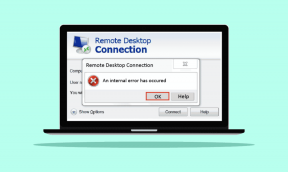6 лучших ярлыков Slack, которые сделают вас опытным пользователем
Разное / / February 12, 2022

Вы любите Slack. Мы любим Слабый. Все любят Slack. По крайней мере, все, кого я знаю, кто им пользуется, а это очень много людей. Slack — новейший инструмент командного общения, сразу после GroupMe и Hipchat. Но Slack, безусловно, самый быстрорастущий. Значок Slack нашел свое применение во многих Доки этот прошедший год, а следовательно, и наши сердца. Говоря об иконах, кажется, Основатель Slack тоже собирается им стать.
Если вы используете Slack, я уверен, что вы его используете много, это действительно единственный способ. Если вы используете приложение для Mac или Windows, перечисленные ниже сочетания клавиш помогут вам работать быстрее.
Кстати о клавиатуре: Проверьте наши полное руководство по сочетаниям клавиш для самых популярных сервисов, чтобы экономить 10-20 минут времени каждый день.
1. Быстрый переключатель
Приложение Slack поставляется с Прожектор-esque Quick Switcher. Поднимите его, нажав Ctrl + К на Mac или Ctrl + К в Windows. Нажатие этой комбинации клавиш вызывает текстовое поле. Введите первые буквы группового чата, канала или личного чата, и опция будет выделена. Нажмите Enter, чтобы переключиться на этот разговор.
На практике, если вы управляете несколькими командами, это безумно быстро по сравнению со старым маневром «наведи и щелкни мышью».
2. Нажмите стрелку вверх, чтобы изменить
Будет, напишешь Что-то не так. Чтобы быстро вернуть последнее отправленное сообщение обратно в текстовое поле, просто нажмите Вверх Стрелка.
3. Ключи форматирования
Оберните текст *звездочками* для полужирного шрифта, символами подчеркивания_ для курсива, `серьезными акцентами` для кода и начните строку со знака «>», чтобы сделать ее кавычкой. Форматирование в Slack аналогично Уценка.
4. Слэш
В любом текстовом поле введите косую черту, чтобы открыть несколько вариантов. После ввода косой черты в любой указанной команде нажмите Enter, и все готово. Вот несколько примеров того, как это работает:
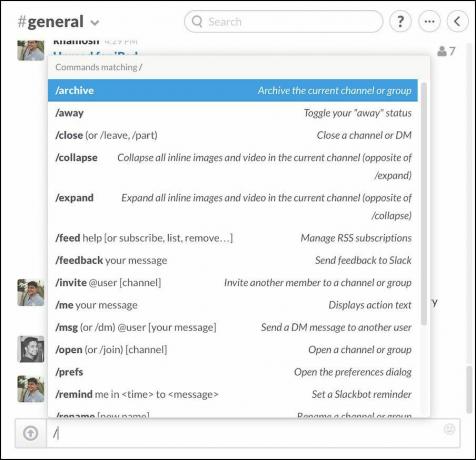
5. Пометить сообщение как непрочитанное/прочитанное
Если вы что-то прочитали, но хотите действовать об этом позже, просто пометьте сообщение как непрочитанное (лучше система Звезда сообщение). Нажмите на сообщение, удерживая кнопку Альт ключ. В мобильных приложениях вы можете использовать касание и удержание.
Также, Esc помечает сообщения в текущей ветке как прочитанные, пока Shift+Esc делает это для всех сообщений в Slack.
6. Все сочетания клавиш
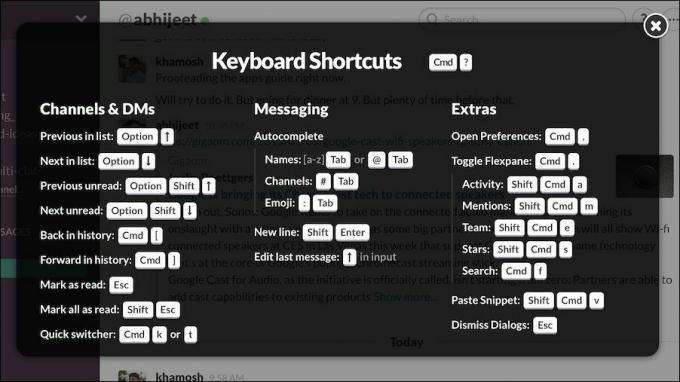
На Mac нажмите Команд + ? (Ctrl + ? для Windows), чтобы открыть список сочетаний клавиш для приложения.
Бонус: профессиональные инструменты поиска
Slack поддерживает поиск по операторам в своих приложениях, так же, как Эверноут. В Slack они называются «модификаторы». Вы можете снабдить поисковые запросы этими модификаторами, чтобы сузить результаты и быстрее добраться туда, куда вы хотите.
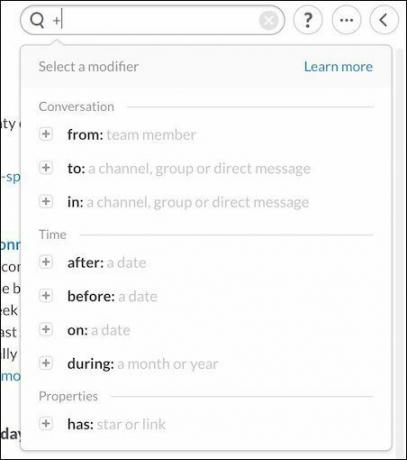
Если вы какое-то время пользовались Slack, вы, вероятно, обменялись тысячами, если не сотнями тысяч сообщений. Использование модификаторов поиска, таких как имя человека, канал или определенный период времени, безусловно, поможет. Проверить страница справки для получения дополнительной информации.
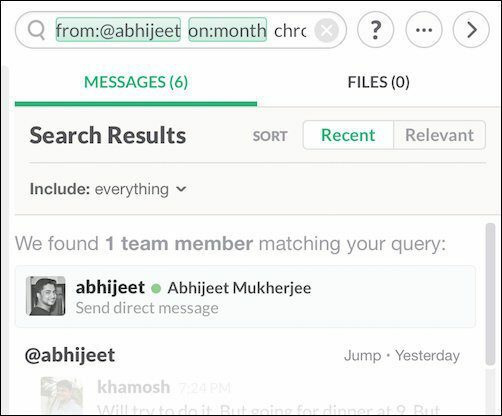
Ваши советы по Slack
Вы заядлый пользователь Slack? Вы настроили Slackbot с помощью пользовательских экранов загрузки, пользовательского интерфейса или смайликов? Хотите поделиться особым суперсекретным советом? Дайте нам знать в комментариях ниже.
Последнее обновление: 07 февраля 2022 г.
Вышеупомянутая статья может содержать партнерские ссылки, которые помогают поддерживать Guiding Tech. Однако это не влияет на нашу редакционную честность. Содержание остается беспристрастным и аутентичным.
ВЫ ЗНАЛИ
Notion, приложение для повышения производительности, было основано в 2013 году.